Win10系统鼠标指针太小怎么办?Win10指针大小设置方法
发布时间:2017-04-06 21:07:18 浏览数:
在使用Win10系统的电脑上,有些用户的显示器分辨率比较高,这导致鼠标指针变得很小,用户反馈有时会看不清楚,那么Win10系统鼠标指针太小怎么办?下面小编就分享一下Win10指针大小设置方法。
推荐 Win10系统下载
具体操作步骤:
1、在开始菜单中打开设置,然后在设置里点击“设备”选项;
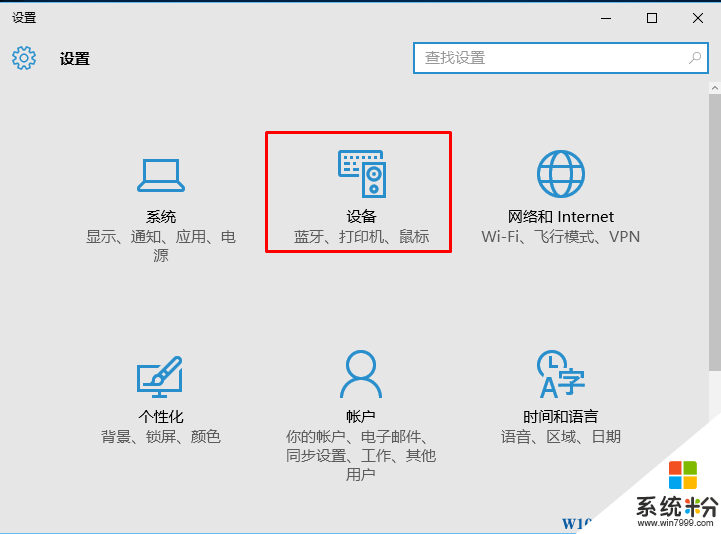
2、选中“鼠标和触摸板”,然后在右侧点击“其他鼠标选项”如下图:
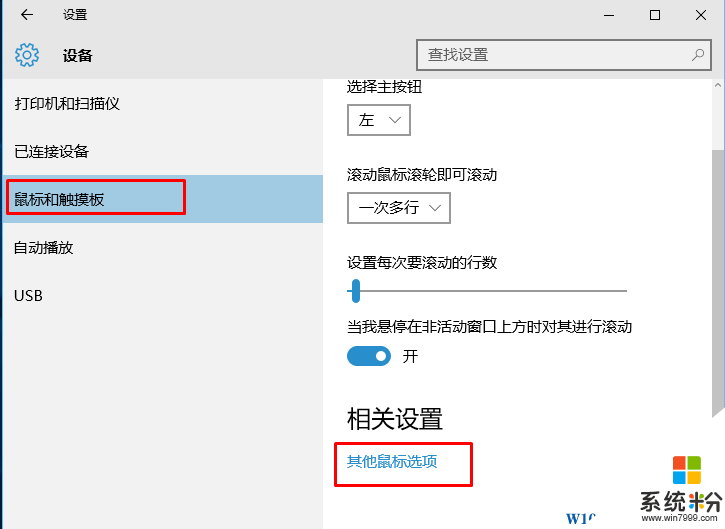
3、打开属性属性后,切换到“指针”选项,然后在方案中选择一个你适合的大小,然后应用确定即可;
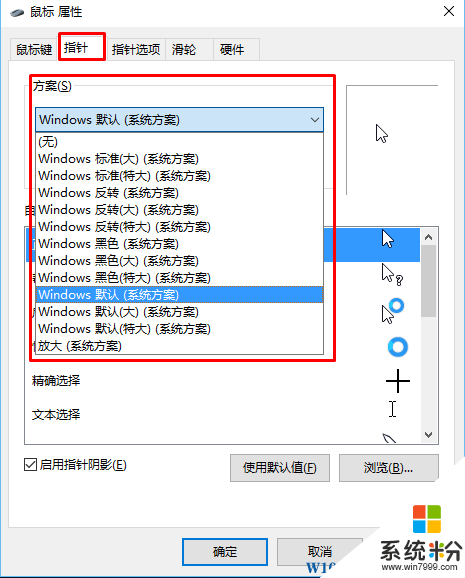
以上就是Win10系统下,设置鼠标指针大小的方法了~希望大家能喜欢。
推荐 Win10系统下载
具体操作步骤:
1、在开始菜单中打开设置,然后在设置里点击“设备”选项;
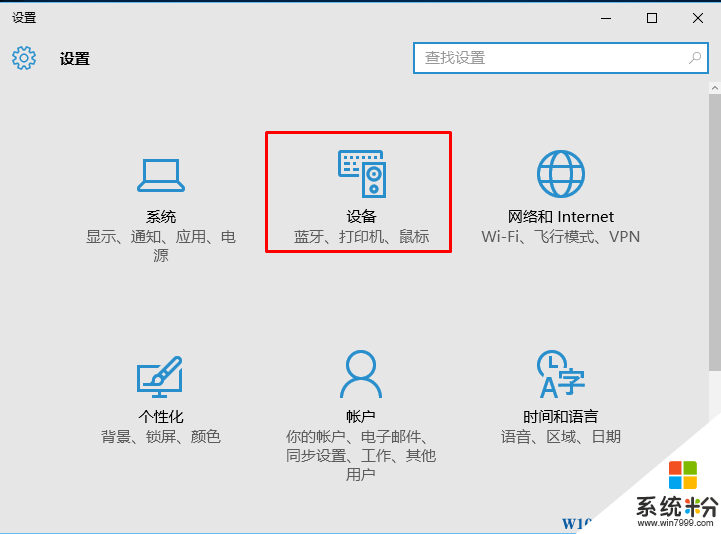
2、选中“鼠标和触摸板”,然后在右侧点击“其他鼠标选项”如下图:
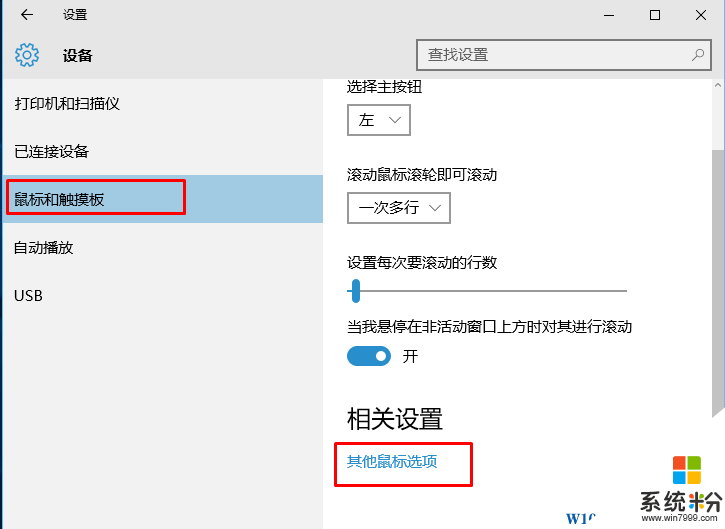
3、打开属性属性后,切换到“指针”选项,然后在方案中选择一个你适合的大小,然后应用确定即可;
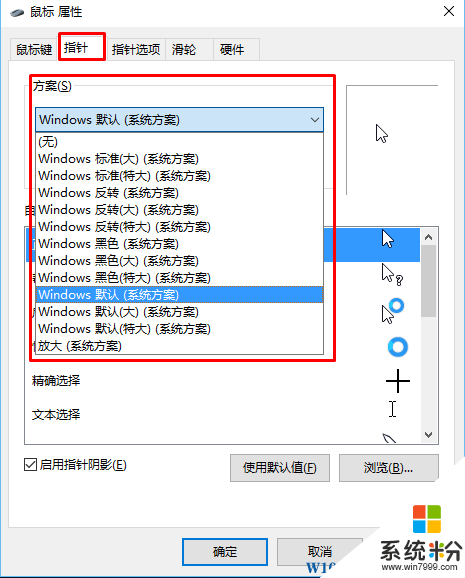
以上就是Win10系统下,设置鼠标指针大小的方法了~希望大家能喜欢。